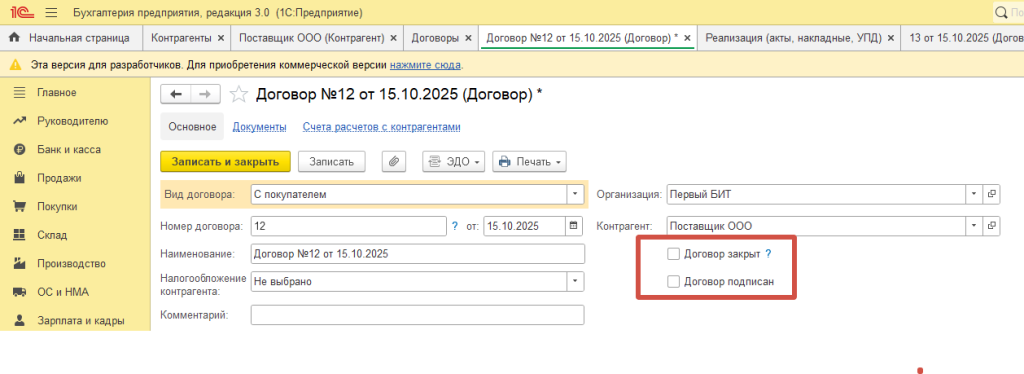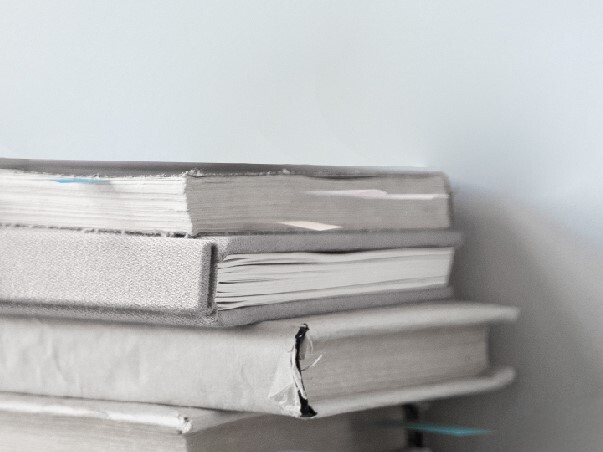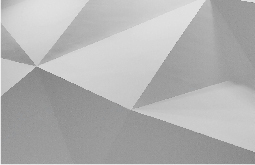Договор в Бухгалтерии предприятия – это объект, в котором прописываются правила взаимодействия с контрагентом. Так же это обязательный реквизит для формирования проводок в программе. Поэтому в ситуации, когда у нас нет договора с контрагентом его все равно нужно будет создать.
Как создать договор с контрагентом в 1С:Бухгалтерия 3.0
Создать договор в 1С Бухгалтерия можно несколькими путями: непосредственно из справочника Договоры, через Контрагента или из документа (Поступление, Реализация).
Для создания договора через справочник, переходим в Справочники – Договоры.
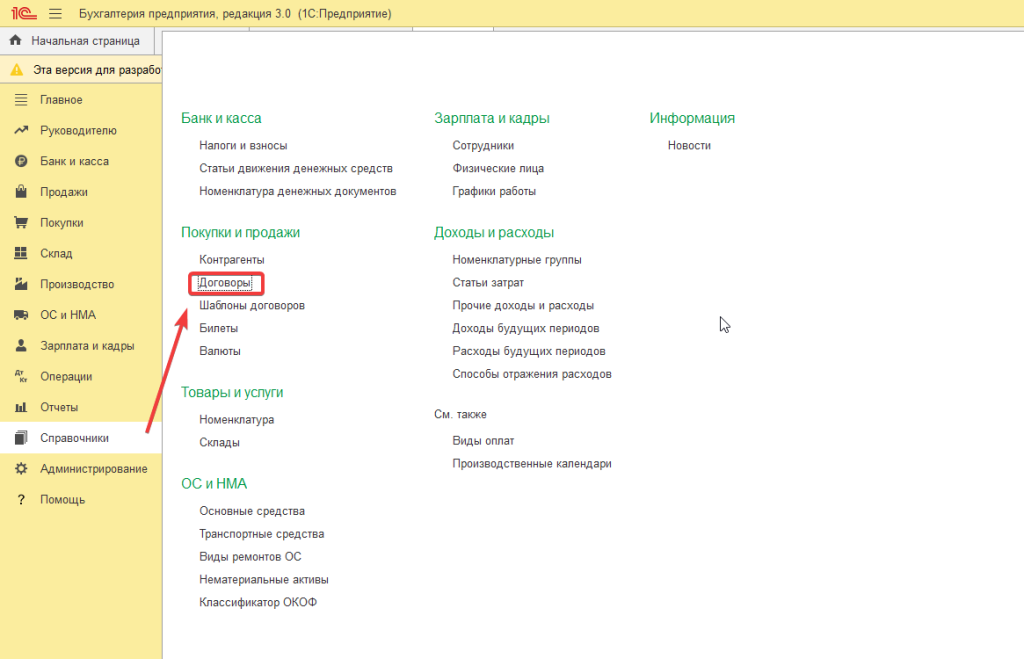
Открывается окно с договорами. Нажимаем кнопку Создать и открывается окно создания договора.
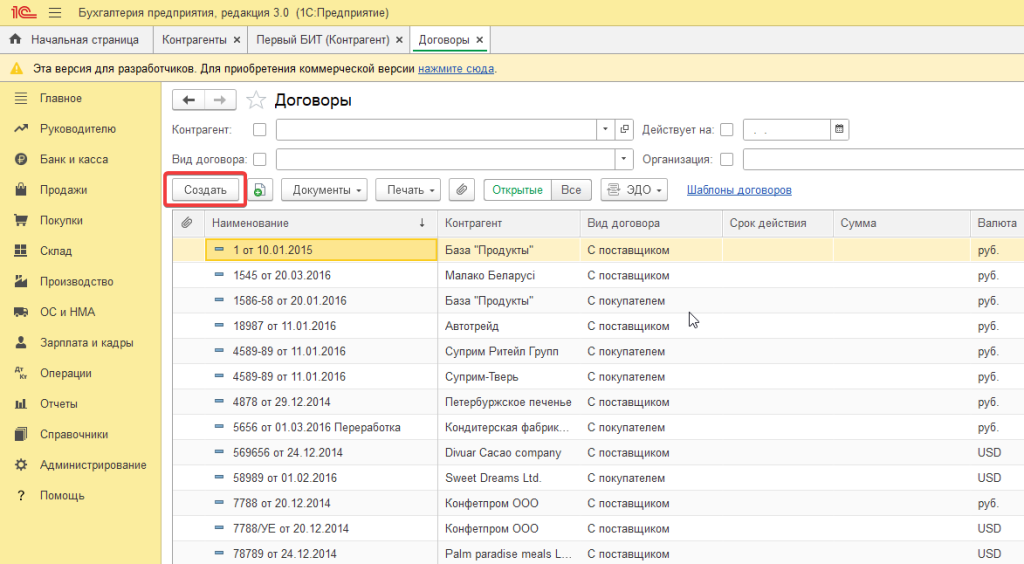
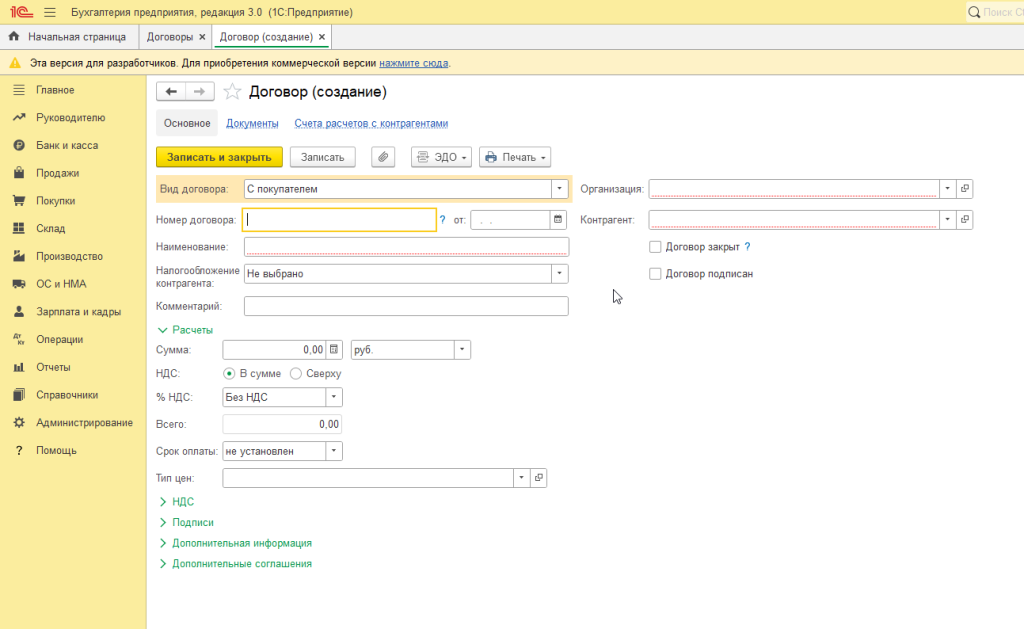
Чтобы создать договор через контрагента нужно открыть Справочники – Контрагенты, выбираем нужного (если его нет, то создаем) и заходим в его карточку.

В карточке контрагента нужно будет найти вкладку Договоры, в ней отображаются все договоры с данным контрагентом и там же мы сможем создать новый.
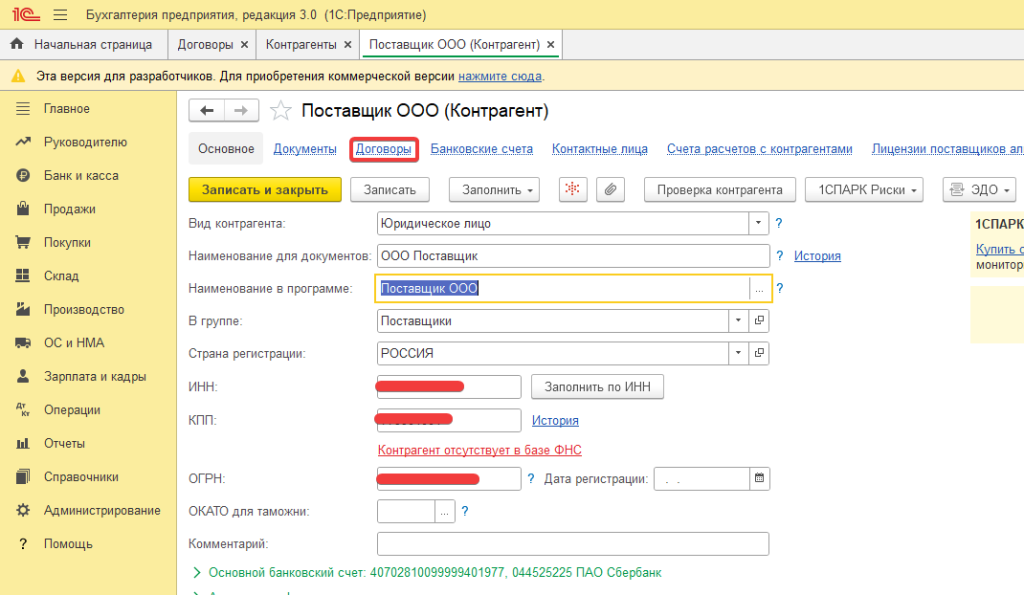
Нажимаем кнопку Создать, так же открывается окно создания договора. Единственное отличие от создания договора через контрагента – это поле Контрагент, которое сразу же заполняется тем контрагентом, из которого создают договор.
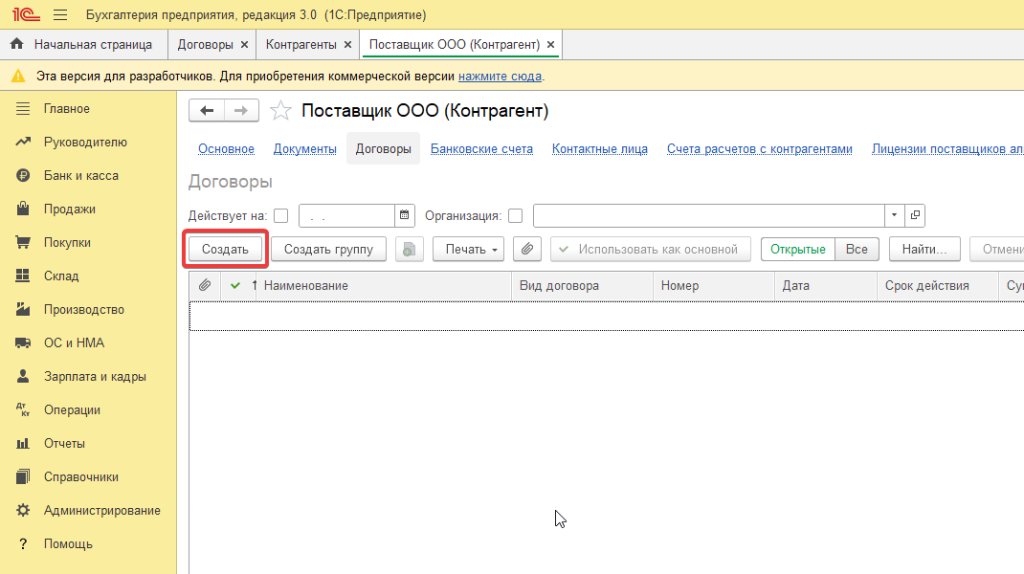
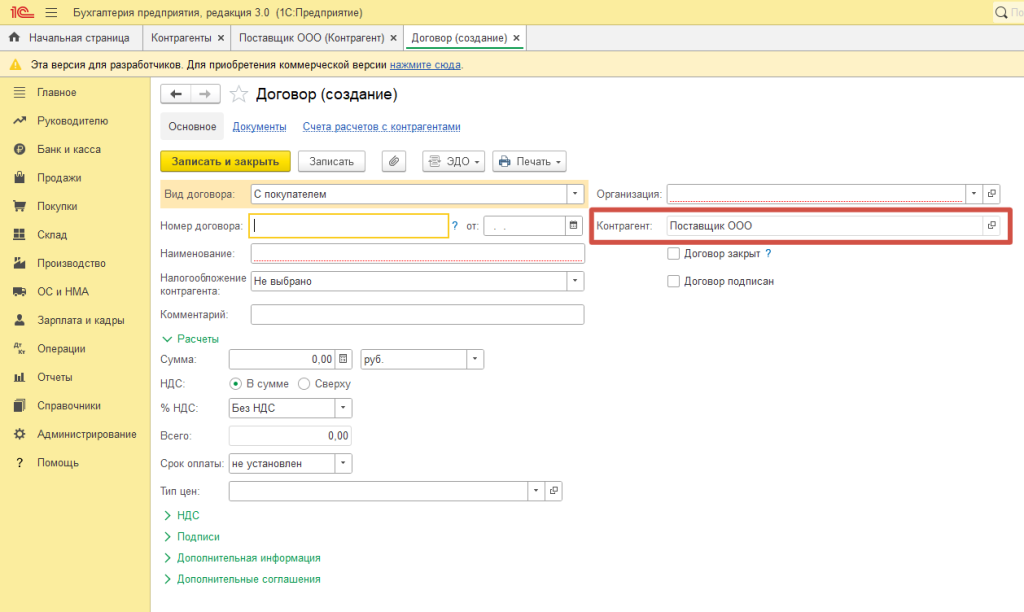
Примечание: если у контрагента несколько договоров, то можно отметить основной договор (Справочники – Контрагенты – Договоры), чтобы он автоматически подставлялся в документы.

Чтобы создать договор из документа, открываем его, выбираем нужного контрагента и нажимаем на поле Договор. Нам доступны два способа:
- Создать договор – это обычная процедура создания договора, как и в предыдущих вариантах создания;
- Без договора – это создание договора с соответствующим видом (в данном случае будет зависеть от того из какого документа создаем) и в котором наименование будет стоять «Без договора».
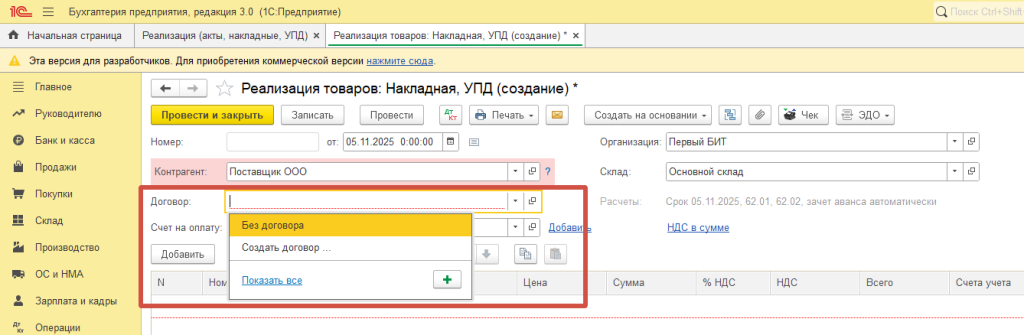
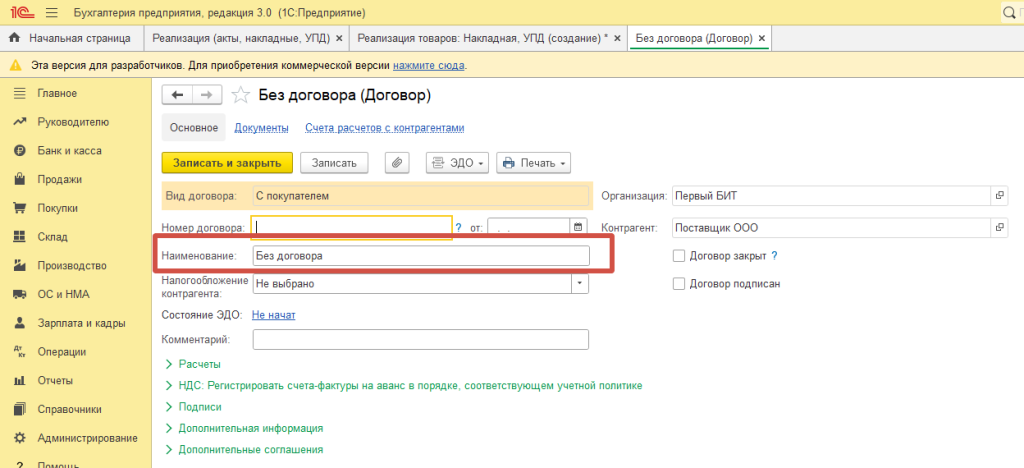
Примечание: возможность создать «Без договора», появляется только в том случае, если других договоров у контрагента нет. В ином случае нужно будет создать договор и прописать в наименовании «Без договора» самостоятельно.
Заполнение договора с контрагентом в 1С:Бухгалтерия - пошаговая инструкция
Первые поля, которые стоит заполнить: Организация и Контрагент.
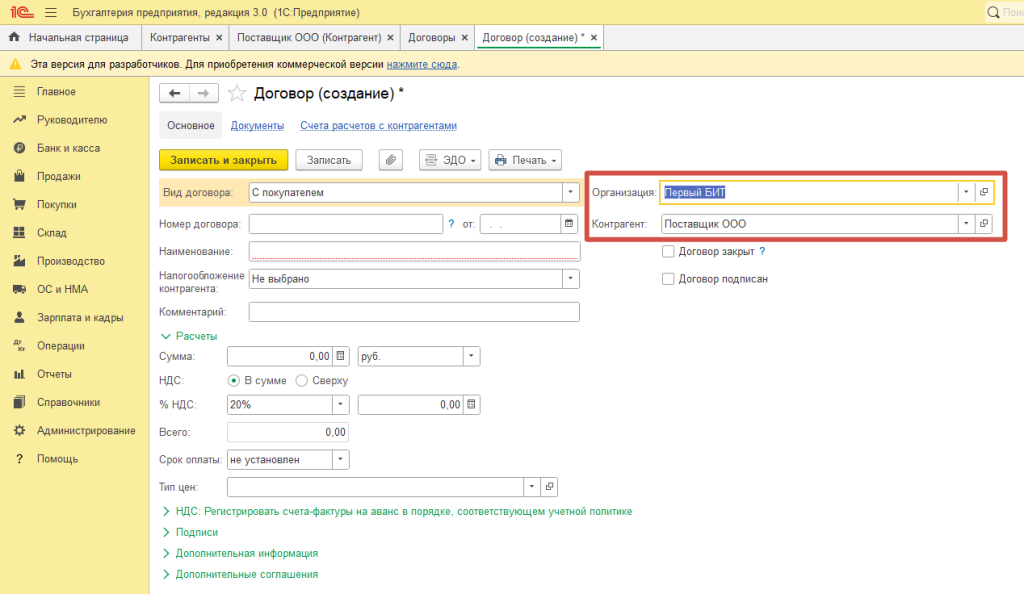
Примечание: если в базе ведется учет только по одной организации, то поля Организация не будет.
Далее выбираем вид договора. От вида договора будут зависеть проводки и возможность выбора договора в документах. Например:
|
Вид договора |
Предусмотренный счет |
Отображение в документах |
|
С покупателем |
62 |
Реализация (акты, накладные), Поступление на расчетный счет |
|
С поставщиком |
60 |
Поступление (акты, накладные), Списание с расчетного счета |
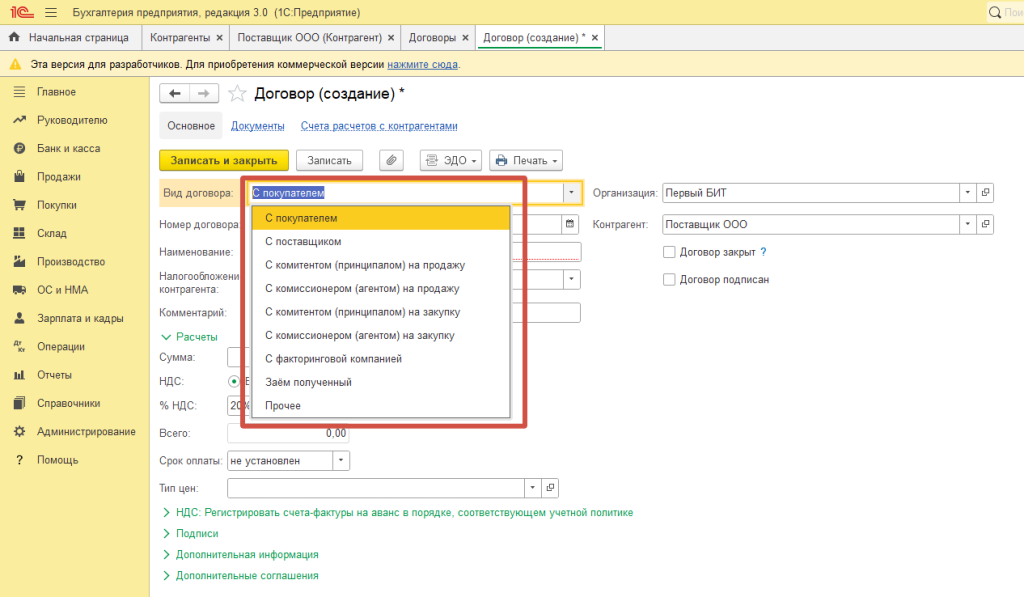
Далее заполняем номер договора и дату. По умолчанию в поле Наименование проставиться номер и дата, которые мы прописали, но так как чаще всего договоры имеет разные виды (договор, контракт, соглашение и т.д.), то лучше наименование составлять в соответствии с бумажным оригиналом. Это же наименование будет фигурировать в документах.
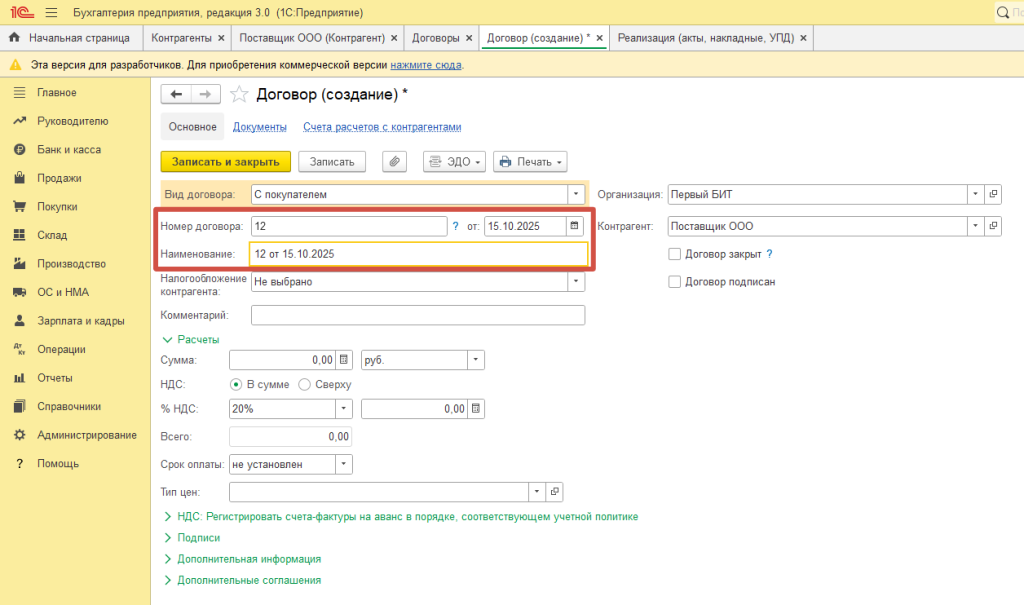
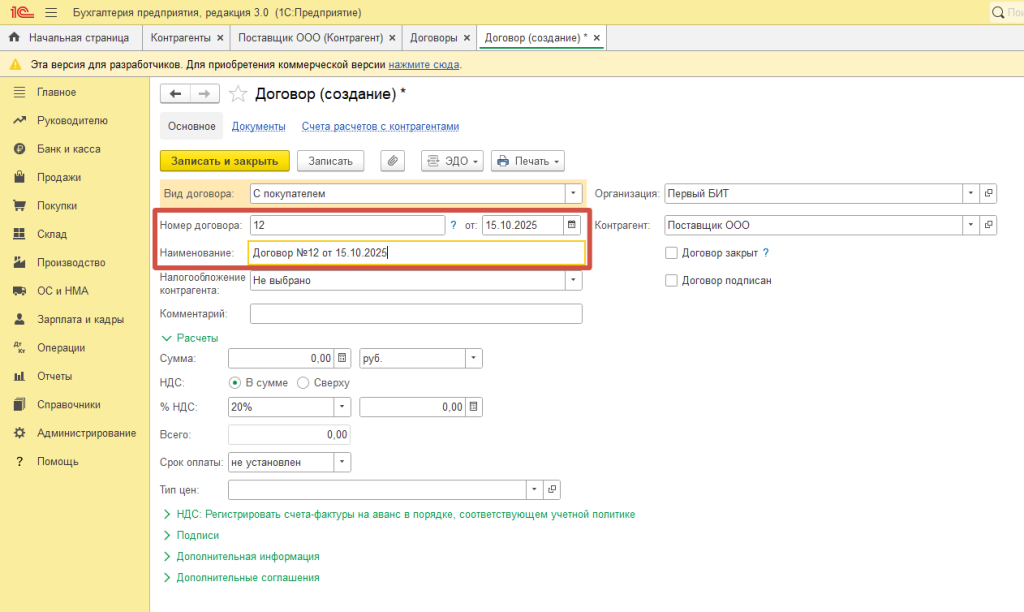
В поле Налогообложение контрагента (если оно известно) указываем его систему налогообложения. По умолчанию всегда стоит «Не выбрано», поэтому не будет критичным если не заполните это поле.

В блоке Расчеты можно указать: сумму договора, валюту (выбрать можно только те, которые есть в справочнике Валюты либо проставить в у.е.), ставку НДС (при этом если есть сумма договора, то НДС рассчитается автоматически), срок оплаты и тип цены (подбирается из справочника Тип цены номенклатуры).
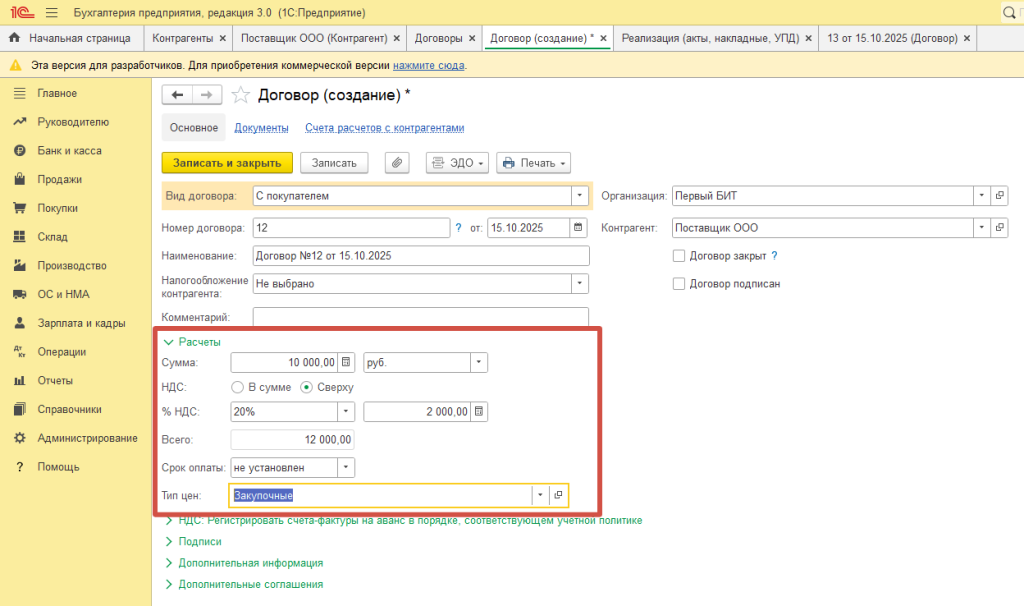
В блоке НДС можно (но не обязательно) устанавливать предпочтительный документ реализации и порядок регистрации счет-фактур.
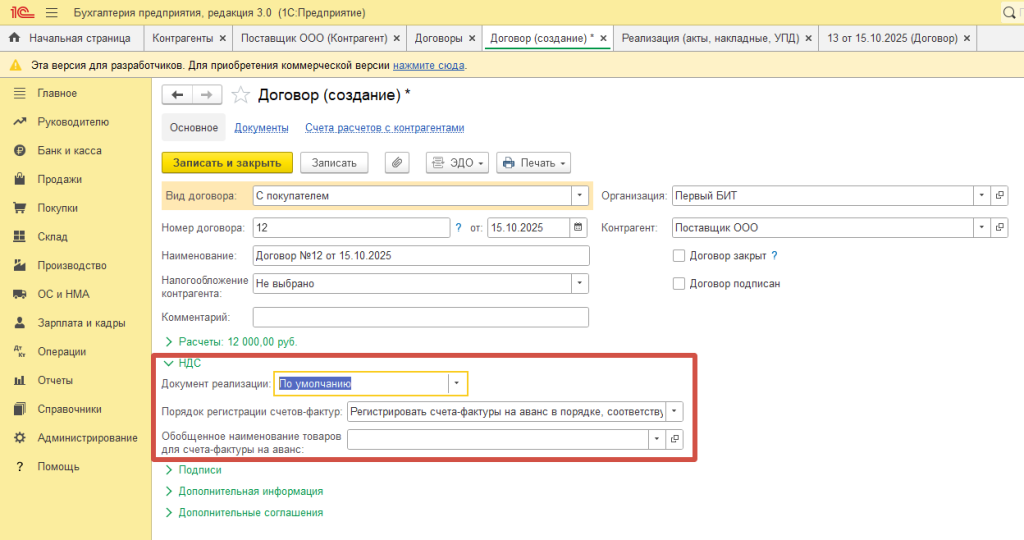
В блоке Подписи можно (но не обязательно) установить представителей подписантов от контрагента и от наше организации.
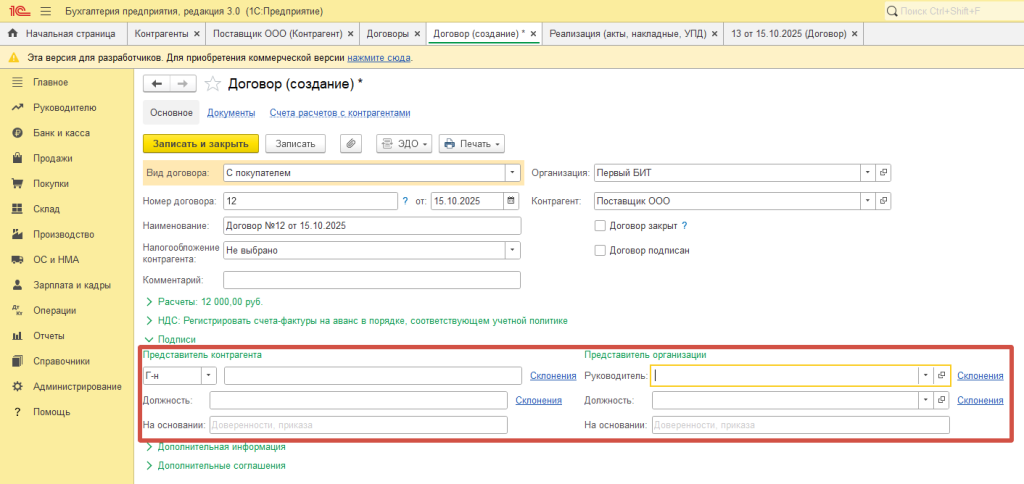
В блоке Дополнительная информация можно (но не обязательно) установить срок договора и вид расчётов для систематизации однотипных договоров и анализа данных по ним в отчетах.
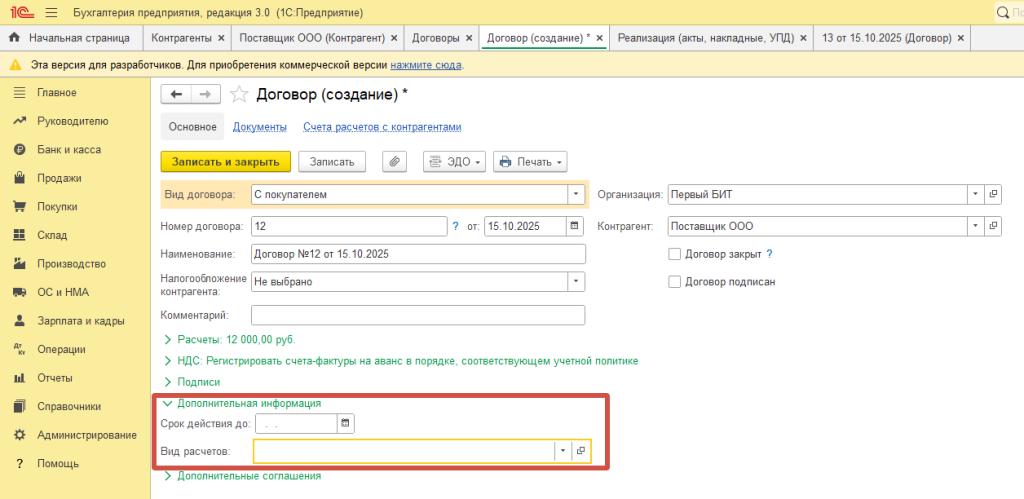
В блоке Дополнительные соглашения соответственно прописываются дополнительные соглашения по договору (не обязательно).
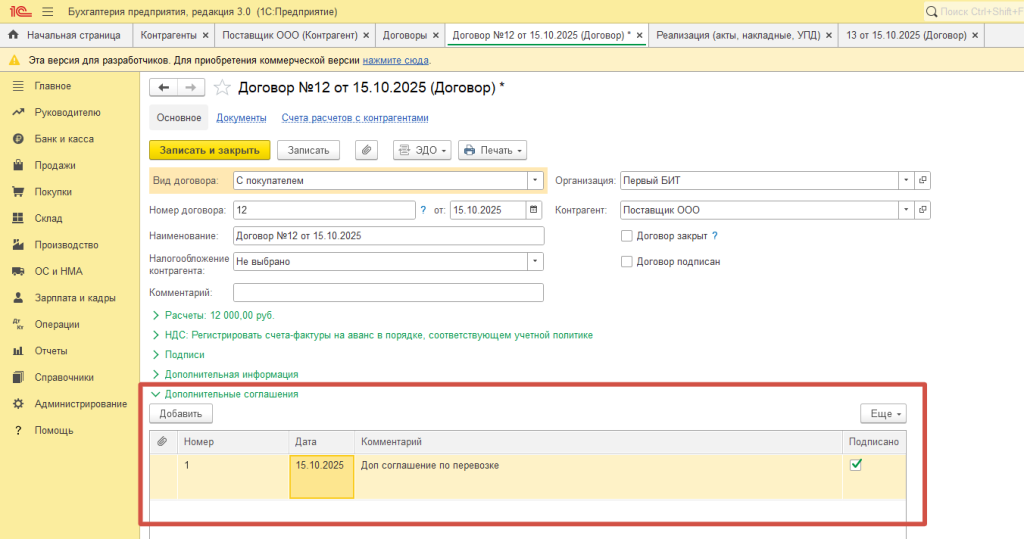
Галочка в поле Договор закрыт ставиться при случае если все взаиморасчеты по договору завершены и его нужно скрыть из списка договоров.
Галочка в поле Договор подписан ставится для контроля. Можно формировать списки договоров и контролировать их подписание.